
「スマホdeひかり電話」を使ってみました。
先日、ドコモ光に転用したら「FAXお知らせメール」非対応で、泣く泣くFAX付の複合機を書い直したと言う記事を記述しました。
というわけでアナログ電話回線につなげないといけない電話機は家用、事務所用、FAXを含んで3番号になってしまいました。
NTTの光電話で貸与されているひかり電話ルータは、アナログ回線2回線、IP回線5回線対応です。
アナログ回線を3番号以上の電話機をつなげる場合はビジネスタイプのひかり電話の契約をすれば解決ですが、電話番号が変わっちゃうし最近は固定電話も使う頻度も減っているのでコスト的にも合いません。
さてどうしたものか?
去年のはじめまで10年ぐらいSIP(VoIPゲートウェイ)として使っていた「YAMAHA製NVR500」は良いお値段でメルカリで売ってしまいました。
じゃあ、いっそアナログ回線電話を一つ潰して、それをFAXにしてあげて、余っているアンドロイド端末にIPソフトフォンをインストールして電話機として使おうということにしました。
NTT公式のスマホdeひかり電話
NTTさんの公式でスマホをひかり電話機にできると言う方法はだいぶ前から実は知っていました。
でも、仲間内では「音質が悪い」「相手の声が聞き取りづらい」「バッテリーが持たない」とかあまり評判がよくなかったので「ソフトフォン」もまだまだかな?と思っていました。
でもあれから3,4年経ちます。
いい加減、そんな基本的なことは解消されていると思うし、そんなに使われてなければNTTさんも公式ページに載せ続けることもありえないんじゃない??でもしっかり公式ページあるし、とプラス思考に捉えて、今回はそれをしばらく使ってみることにしました。
もし、どうしようもなければ、また適当なSIP買ってみようと思ったのであります。
「AGEphone」にしました
今回は、前に楽天モバイルで「Rakuten Hand」(e-sim仕様:解約済)と言うスマホにAGEphoneというアプリをインストールして設定しました。

NTT東日本のフレッツ光のサイトによると、電話だけで良いという方は「AGEphone」 、テレビ電話も利用したいという方は「LivyTalk」を推奨されていました。
んなもんで、ぼくは「AGEphone」 を選択しました。
AGEPhoneインストール
「Rakuten Hand」はアンドロイド端末なので、Google playからインストールします。

該当端末がひかり電話ゲートウェイにwifi接続されていることが確認できたら、「AGEPhone」を起動します。
テンプレートから、「ひかり電話(東日本)」をタップすると、「OK」してプロファイルを作成します。

プロファイルが作成されたら「SIP設定情報が通知されました」という表示が出て、ひかり電話ゲートウェイのIPアドレスと内線番号が表示されます。
ここでまた「OK」をタップ。
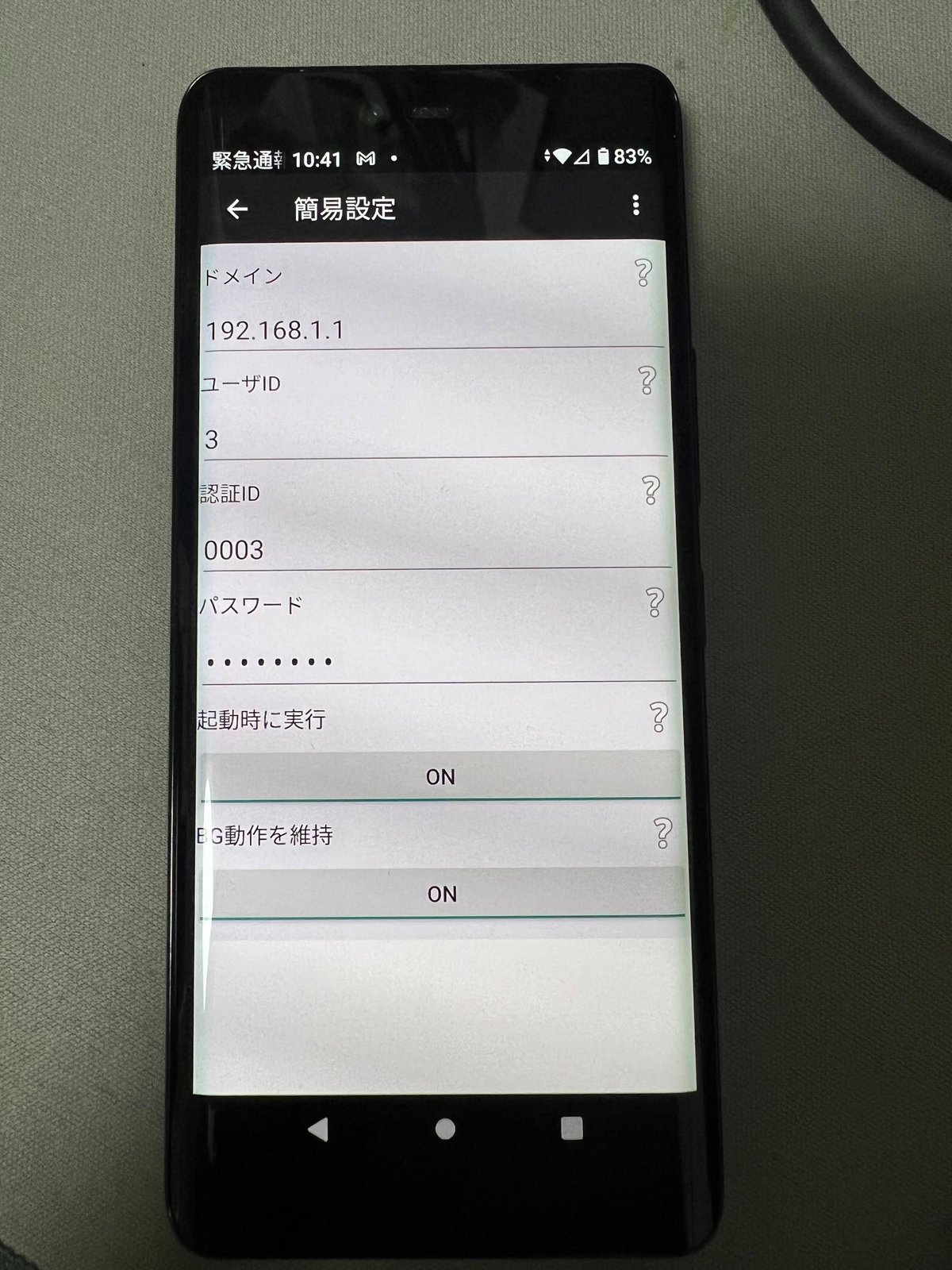

簡易設定画面に自動的にゲートウェイに登録されますので画面を戻します。
設定はこれだけです。
高度な設定
ぼくは、完全に事務所用電話に使いたいので、「高度な設定」→「一般」に画面遷移して下記の設定を「ON」にしておきました。
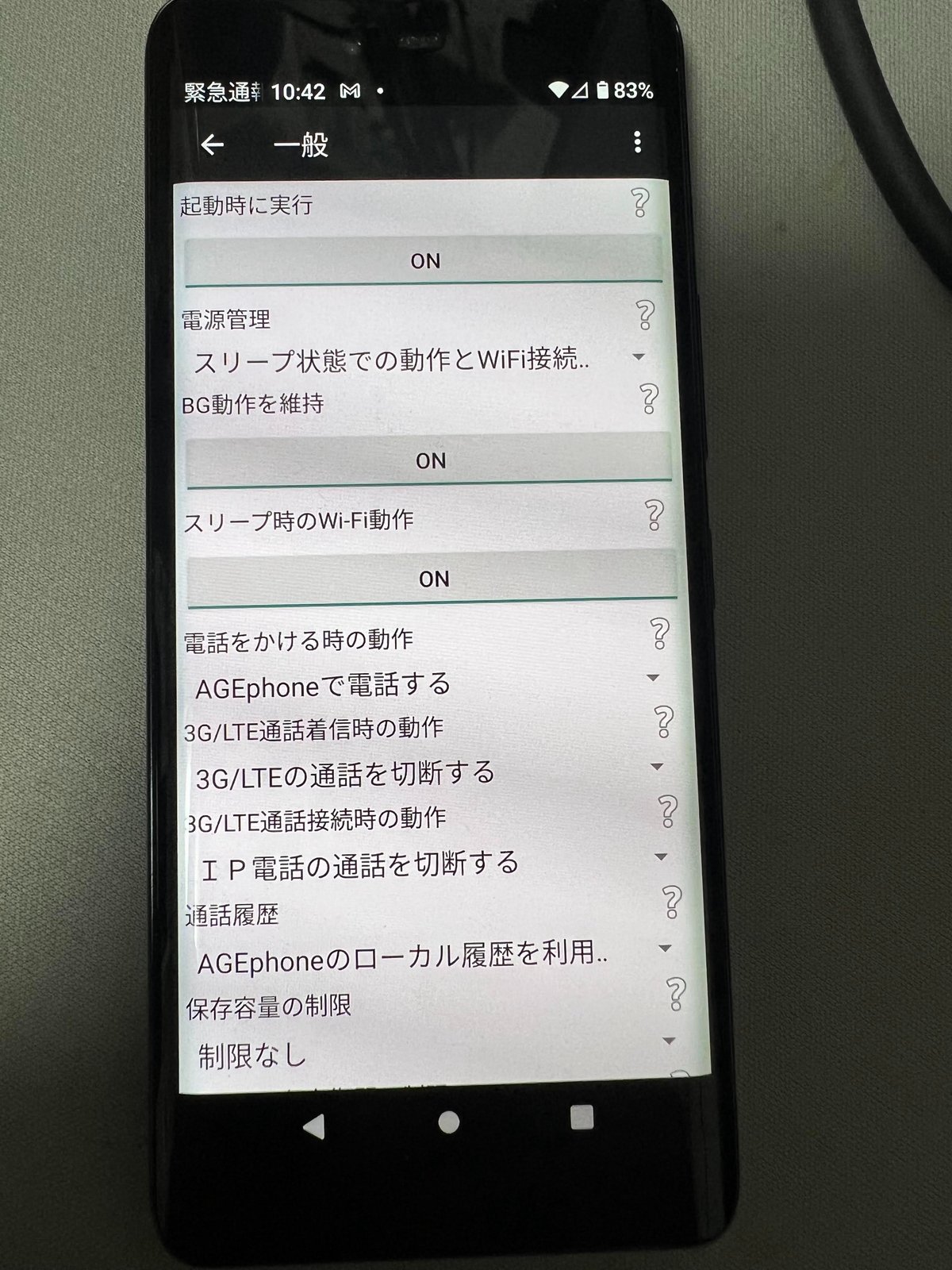
起動時に実行
電源管理(スリープ状態での動作とw-ifi接続時….BG動作を維持)
スリープ時のwi-fi動作
ひかり電話ゲートウェイの設定確認
最後にひかり電話ゲートウェイの設定を確認します。
[内線設定]を開くと先程の「AGEPhone」の設定が反映されています。
内線番号3に設定されていますので右側の[編集]をクリックして、ニックネームの編集と電話番号の確認をします。
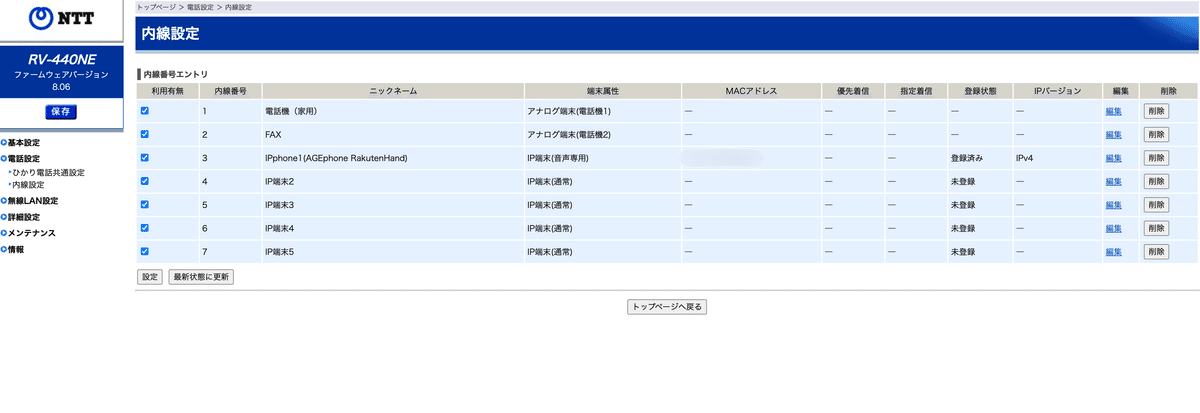
うちは前述の通り、追加番号ありで合計3番号、ダブルチャンネルを利用していますのでこんな感じのチェックにしてあります。

これで完了です。
まとめ
設定は、すごく簡単でYAMAHAさんのSIP(VoIPゲートウェイ)の設定に比べるとあっさりつながって楽チンです。
もう、1ヶ月程これで運用していますが、ちゃんと呼び出し音もなりますし、相手の声もはっきりしていますし、こっちの声で問題があったことはありません。
ただ、めんどくさいのは毎日充電をしないといけないことと、あとこの「Rakuten Hand」と言うスマホ小さすぎて間違って違うボタンを押してしまうことがあってリダイヤルしてしまった事があります。
今度、中古でも良いので手の大きさに合うちょっと大きめのスマホを用意してみようとも思っています。
個人向Fletsひかり電話3番号での運用をお考えの方は良い方法かなと思いました。
あ、またそれとNTTさん貸与のひかり電話ゲートウェイは13年ぐらい前の機器ですが結構高機能ですね。内線電話もかけられるし、壊れないしぃ。
最後に注意点ですが、このソフトフォンを使用する際は、くれぐれも「2重ルーター」環境になっていないかどうか、最初にご確認ください。
NAT超えでは使えないと思います。
「2重ルーター」についてはググ検索してください。
以上です
いいなと思ったら応援しよう!

